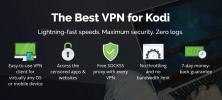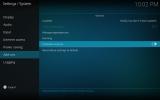Kodi Smart TV -sovellus: Kuinka asentaa Kodi Smart TV: hen
Kanssa älytelevisiot yhä yleisemmäksi, monet omistajat haluavat viedä ne seuraavalle tasolle ja käyttää niitä tavoilla, joita varten niitä ei välttämättä myyty. Ja yksi ensimmäisistä asioista, jota he alkavat etsiä, on Kodi älykäs TV-sovellus. Sillä on vain järkeä, kunhan Kodi on yksi menestyneimmistä mediasoittimista. Laajan lisäosien avulla on entistä mielenkiintoisempaa nauttia kaikesta sisällöstä älytelevisiossasi. Huolimatta siitä, että Kodista ei ole omaa ”smart TV” -versiota, kaikki ei ole menetetty ja televisiosta riippuen on edelleen monia vaihtoehtoja.

Päivän artikkelissa aloitamme puhumalla siitä, miksi haluaa asentaa Kodi-älytelevisiosovelluksen. Sitten katsotaan, voidaanko se tehdä ja miten. Kun olet selvittämässä, eri televisiot tarjoavat erilaisia mahdollisuuksia. Kerromme sinulle sitten kuinka asentaa Kodi-älykäs TV-sovellus erityyppisiin Android-pohjaisiin älytelevisioihin. Ja jos televisiosi ei käytä Androidia, kaikki ei ole menetetty ja tutkimme muutamia vaihtoehtoja, jotka saatat joutua nauttimaan Kodin eduista näissä Televisiot.
30 päivän rahat takaisin -takuu
Lisättyä yksityisyyttä käytettäessä Kodia, käytä VPN: tä
Jos haluat pitää online-toimintosi itsellesi ja välttää ylenmääräisen Internet-palveluntarjoajan tarkastamista, sinun on käytettävä VPN-verkkoa. Kun Internet-palveluntarjoaja epäilee, että joku rikkoo heidän käyttöehtojaan, hänelle on tiedetty reagoida lähettämällä heille rikkomusilmoitukset, hidastamalla nopeuttaan tai jopa keskeyttämällä heidät palvelua. Eikö me kaikki halua välttää näitä häirintöjä?
Virtuaaliset yksityiset verkot suojaavat yksityisyyttäsi ja parantavat online-tietoturvaa salaamalla kaikki tietokoneellasi olevat ja tietokoneelta tulevat tiedot vahvoilla algoritmeilla, jotka tekevät murtamisesta lähes mahdotonta. VPN: n avulla kukaan, edes palveluntarjoajasi tai paras hakkeri, ei voi tietää minne olet menossa tai mitä olet tekemässä verkossa. Jos he tarttuisivat tietoihisi, kaikki heidän näkemänsä olisi merkityksetöntä roskaa ilman, että he tietävät mitä olet tekemässä tai minne olet menossa verkossa. Bonuksena on, että käyttämällä sopivasti sijoitettuja palvelimia, voit käyttää VPN: tä ohittaakseen useimmat - ellei kaikki - maantieteelliset rajoitukset.
Mutta VPN-palveluntarjoajia on aivan liian monta valita. Oikean valitseminen voi osoittautua melkoiseksi haasteeksi. On monia tekijöitä, jotka tulisi ottaa huomioon. Tärkeimpiä nopea yhteysnopeus vähentää - ja joskus poistaa - puskurointia, kirjautumattomuuskäytäntö suojaa yksityisyyttäsi edelleen, ei käyttörajoituksia antaa sinun käyttää mitä tahansa sisältöä täydellä nopeudella ja ohjelmisto useille alustoille varmistaa, että VPN toimii kaikissa laitteissasi. Tämä on erityisen tärkeää älytelevisioiden kanssa.
Kodan paras VPN - IPVanish
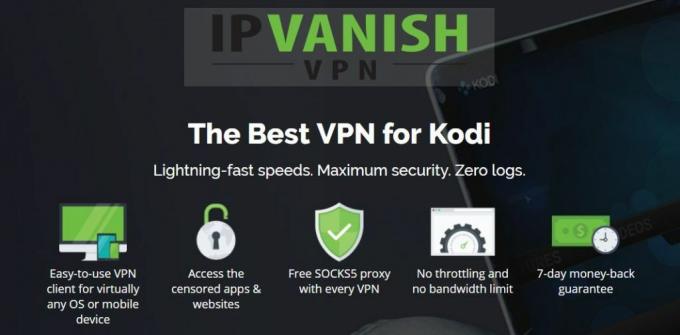
Olemme testanneet monia suosittuja VPN-palveluntarjoajia - luultavasti useimpia heistä - ja suosituinta Kodi-käyttäjäämme, jota suosittelemme epäröimättä. IPVanish. Satojen palvelimien kanssa maailmanlaajuisesti, ei nopeuden rajoitusta tai kuristinta, rajaton kaistanleveys, rajoittamaton liikenne, tiukka kirjautumattomuuskäytäntö ja asiakas ohjelmisto, joka on saatavana monille alustoille, mukaan lukien Android - tärkeä ominaisuus älytelevisioihin. IPVanish tarjoaa todella parhaan suorituskyvyn ja arvo.
IPVanish tarjoaa 7 päivän rahat takaisin -takuun, mikä tarkoittaa, että sinulla on viikko testata sitä riskittömästi. Huomatkaa että Riippuvuusvinkkejä lukijat voivat säästää valtava 60% täällä IPVanishin vuosisuunnitelmasta, laskemalla kuukausittainen hinta vain 4,87 dollariin kuukaudessa.
Miksi asentaa Kodi älytelevisiollesi?
Pääsyy Kodi-älytelevisiosovelluksen asentamiseen on melko yksinkertainen: hyödyntää valtavaa Kodi-lisäosapohjaa. Jos et tunne Kodin epävirallista kohtausta, pysähdytä hetkeksi ja tutkitaan sitä.
Kodi on avoimen lähdekoodin media soittimen sovellus. Tämä tarkoittaa, että kaikilla kehittäjillä on pääsy lähdekoodiinsa ja että ne voivat kehittää lisätoimintoja lisäosien muodossa. Kodi on hyväksynyt ja jakanut useita satoja "virallisia" lisäosia. Mutta Kodin tiukkojen sääntöjen takia useat kehittäjät ovat julkaissut "epävirallisia" lisäosia, joita jaellaan kolmansien osapuolien arkistojen kautta, jotka voidaan lisätä Kodi-asennukseen. Näiden kolmansien osapuolien lisäosien käyttö avaa Kodin lähes rajoittamattoman määrän sisältöä, jota on saatavilla verkossa.
Mutta Kodi tekee myös upean työn organisoidaksesi paikalliset mediatiedostot (videot, musiikki ja kuvat) ja tarjota käyttäjäystävällinen käyttöliittymä niiden selaamiseen ja käyttämiseen. Se voi ottaa sisältöä etätietokoneelta - esimerkiksi kotitietokoneeltasi - ja indeksoida sen, vetää metatietoja verkosta ja näyttää kaiken sinulle Kodi-käyttöliittymän kautta.
Voiko sitä edes tehdä?
Mutta onko Kodi-älytelevisiosovellus? Voitko asentaa yhden televisioon? Näihin kahteen kysymykseen on yksinkertaisia vastauksia: Ei ja ehkä.

Vaikka sinällään ei ole Kodi-älykästä TV-sovellusta, monet älytelevisiot käyttävät jonkinlaista Android-käyttöjärjestelmää. Tämä tarkoittaa, että voit asentaa Kodi Android -sovelluksen näihin. Varsinainen asennusprosessi saattaa kuitenkin olla monimutkainen. Jopa Android-televisioita käyttävissä televisioissa kaikki eivät salli pääsyä Google-myymälään. Niillä, joilla ei ole, sinun on ladattava Kodi-sovellus sivulle.
Kuinka tietää, käyttääkö televisio Androidia? Valitettavasti siinä ei yleensä sanota niin laatikossa. Valmistajan verkkosivusto saattaa antaa sinulle lisätietoja tarkastellessasi tietyn mallin yksityiskohtaisia eritelmiä. On myös muutamia ilmaisimerkkejä. Jos televisioon on esimerkiksi asennettu Google Play Kauppa -sovellus, voit olla varma, että siinä on jonkinlainen Android. Sama asia, jos joudut antamaan joitain google-käyttöoikeustietoja, kun asetat televisiota ensin.
Kodin asentaminen Smart TV: hen
Tavoitteenamme on antaa sinulle mahdollisimman paljon tietoa Kodi-älytelevisiosovelluksen asentamisesta älytelevisiollesi mahdollisimman pienin vaikeuksin. Valitettavasti jokainen televisio on erilainen, emmekä voi antaa sinulle yksityiskohtaisia ohjeita, jotka toimivat kaikissa niissä. Samoin erilaisia televisioita on niin paljon, ettemme voi myös antaa sinulle yksityiskohtaisia ohjeita jokaisesta mallista tai edes jokaisesta tuotemerkistä.
Joten yritämme antaa sinulle mahdollisimman paljon yleistä tietoa. Sinun pitäisi olla tarpeeksi selvittää yksityiskohdat. Muista, että tämä on tyyppinen tilanne, jossa Google-haku on paras ystäväsi. Huolimatta siitä, minkä tuotemerkin tai mallin älytelevisiossa sinulla on, on todennäköistä, että joku on jo asentanut Kodin siihen ja lähettänyt siitä jonnekin.
Annamme sinulle yhden ohjejoukon televisioille, joilla on pääsy Google Play Kauppaan, ja televisioille, joilla ei ole.
Jos Smart TV: lläsi on pääsy Google Play Kauppaan
Tämä on helppo prosessi, ja sinun pitäisi olla valmis ja käynnissä muutamassa minuutissa.
- Aloita ensin Google Play Kauppa -sovellus älytelevisiossasi.
- Valitse sitten Hakulaatikko kirjoita näytön yläosaan ja kirjoita Kodi ja paina suurennuslasi aloittaa haun.
- Kodi-sovelluksen pitäisi olla ensimmäinen merkintä hakutuloksissa. Vahvistaaksesi, että valitset oikean (varmista, että se on XB’C-säätiöstä) napsauttamalla asianmukaista hakutulosta ja napsauttamalla sitten sovellustietosivua Asentaa painiketta. Tämä käynnistää asennuksen. Sinun on ehkä ensin kuitattava pääsypyyntö. Lataus on alle 100 Mt, joten sen ei pitäisi kestää liian kauan. Kuten monien Android-sovellusten kohdalla, asennus voi viedä enemmän aikaa kuin lataus.
Tässä on todella kaikki mitä siinä on. Sinulla pitäisi nyt olla Kodi älytelevisiosi käytettävissä olevien sovellusten luettelossa. Napsauta vain sen kuvaketta käynnistääksesi sen ja nauttia kaikista Kodi-eduista.
Vastuuvapauslauseke: AddictiveTips.com ei suvaitse tai suosittele Kodin tai minkä tahansa lisäosan käyttöä sellaisen tekijänoikeuksien alaisen sisällön käyttämiseen, johon sinulla ei ole oikeutta. Emme ole vastuussa siitä, mitä päätät tehdä tämän artikkelin sisältöön. Emme tue eikä hyväksy piratismia ja kehotamme käyttäjiä pääsemään vain siihen sisältöön, jolla heillä on laillinen oikeus. Kodi-käyttäjänä sinun on ryhdyttävä toimiin varmistaaksesi, ettet riko mitään tekijänoikeuslakia.
Kodi-sovelluksen sivulataus älytelevisioon
Jos älytelevisiossasi ei ole Google Play -kauppaa, sinun pitäisi silti voida asentaa Kodi siihen. Se on kuitenkin hieman monimutkaisempi.
- Ensin sinun on ladattava Kodi Android -sovellus .apk-tiedosto XBMC-säätiön verkkosivustolta osoitteesta https://kodi.tv/download.
- Vieritä sivua alaspäin, kunnes näet käytettävissä olevat eri alustat ja napsauta Android-kuvake.
- Näyttöön tulee valintaikkuna, jossa on useita latauksia. Valitse televisioon sopivin versio. Löydät tietoja televisiosi prosessorista sen teknisistä eritelmistä. Niiden tulisi olla television oppaassa tai valmistajan verkkosivustolla. Jos et löydä tietoja, käytä ARM V7 -versiota (32 bittiä).
- Napsauttamalla painiketta käynnistetään .apk-tiedoston lataus. Tallenna se tietokoneesi tunnettuun sijaintiin.
- Tarvitset juuri lataamasi .apk-tiedoston, jotta se olisi käytettävissä älytelevisiossa. Voit tehdä sen kahdella tavalla:
- Yksi niistä on liittää tietokoneesi televisioon USB-kaapelilla. Tämä ei ehkä toimi kaikissa televisioissa, mutta toimii useissa.
- Toinen vaihtoehto on kopioida .apk-tiedosto USB-avaimeen ja lisätä avain television USB-porttiin. Tämä toimii useimmissa televisioissa eikä vaadi edes USB-kaapelia, joten se saattaa olla yksinkertaisempi tapa tehdä se, varsinkin jos sinulla jo on USB-asema.
Asennuksen loppuun saattaminen televisiossa
Sitten TV: n asetusvalikosta, kohtaan turvallisuus tai mikä tahansa järjestelmän vastaava voi olla, varmista Tuntemattomat lähteet ovat käytössä. Ilman sitä et voi asentaa .apk-tiedostoa.
Siirry television tiedostonhallintasovelluksella .apk-tiedoston sijaintiin ja napsauta sitä käynnistääksesi Kodin asennuksen. Joissakin televisioissa sinulta voidaan kysyä, mitä ohjelmaa käytetään .apk-tiedoston suorittamiseen. Valitse paketin asentaja - tai jotain sellaista - tai Google Play käytettävissä olevista vaihtoehdoista.
Muutamassa minuutissa Kodi tulisi asentaa älytelevisiollesi. Aivan kuten television kanssa, jolla on Google Play Kauppa, myös sen käynnistäminen on helppo napsauttaa sen kuvaketta.
Entä jos televisiosi ei käytä Androidia?
Jos sinulla on jokin näistä televisioista, jotka käyttävät muuta kuin Android-käyttöjärjestelmää, et todellakaan voi käyttää Kodia suoraan siinä. Ainakin ei Kodin ja älytelevisioiden nykyisessä tilassa. Tarkoittaako tämä, että et voi nauttia Kodin eduista millään älytelevisiolla? Ainakaan! Kun on tahto, siellä on tapa. Itse asiassa on ainakin kaksi tapaa, jolla voit tehdä sen. Voit käyttää ulkoista TV-ruutua, joka käyttää Kodia, tai voit suorittaa Kodin tietokoneella ja siirtää videon televisioon.
TV-ruudun käyttäminen
Tämä on paras tapa nauttia Kodista Smart TV: ssä. Itse asiassa se saattaa olla jopa parempi tapa kuin käyttää sitä suoraan televisiossa. On kymmeniä erilaisia TV-laatikoita, joita voit ostaa joko verkosta tai paikallisten tiili- ja laastimyyjien kautta. Jotkut näistä laitteista tulevat jopa siihen, että Kodi on jo asennettu.

Ja niille, joilla ei ole, sen asentaminen on hyvin samanlainen kuin sen asentaminen yhteensopivaan älytelevisioon. Joillakin TV-ruuduilla on pääsy Google Play Kauppaan, kun taas toisilla ei. Kuulostaa tutulta?
Ulkoisen TV-ruudun edut
Yksi Kodi-sovelluksen ulkoisessa laatikossa käyttämisen etuna on, että se mahdollistaa paljon enemmän mukauttamista kuin sen käyttäminen älytelevisiossa. Voit suorittaa haluamasi sovellukset kuin Kodi missä tahansa TV-ruudussa. Lisäksi tyypillisissä TV-laatikoissa, joissa on USB-portit, joihin voit kytkeä ulkoisia laitteita, voit kytkeä ulkoisen USB-kiintolevyn televisioboksiisi ja käyttää sitä mediakokoelman tallentamiseen. Ja jos haluat jakaa kokoelman muiden laitteiden kanssa, voit myös käyttää Plex-palvelinta televisiolaatikossasi. Erillinen TV-laatikko antaa sinulle enemmän joustavuutta.
Toinen syy suorittaa Kodi ulkoisella laatikolla on siirrettävyys. Voit viedä TV-laatikkosi ystävän taloon ja kytkeä sen helposti heidän televisioonsa ja verkkoon. Paljon helpompaa kuin kuljettaa 55 tuumaa tuumaa! Ja miksi et mene lomalle tai liikematkalle, ota laatikko mukanasi ja liitä se hotellihuoneesi televisioon? Monissa hotelleissa on nykyään televisioita, joissa on ulkoinen HDMI-tulo.
Seuraava syy sinun kannattaa ajaa Kodi TV-ruudussa on sen laitteisto. Ulkoinen TV-laatikko tarjoaa usein parempia laitteita kuin mitä moniin älytelevisioihin on rakennettu. Ja siellä on otettava huomioon myös koko tekninen kehitys. Televisiorasian vaihtaminen on helpompaa ja halvempaa, kun uutta tekniikkaa ilmestyy, kuin kalliiden televisioiden korvaaminen.
Kodin valu toisesta laitteesta
Toinen tapa nauttia Kodi-sisällöstä yhteensopimattomassa älytelevisiossasi on suorittamalla Kodi tietokoneella tai Android-laitteella - älypuhelimella tai tablet-laitteella - ja lähettämällä sen lähtö televisioon.
Suurimmalla osalla älytelevisioita on riippumatta siitä, mitä käyttöjärjestelmää ne käyttävät, on kyky vastaanottaa näytönohjauksia ulkoisesta laitteesta.
Näytön lähetys, mikäli et tiedä, on prosessi, jossa “lähetin” -laite voi kopioida videolähdön toiseen laitteeseen, joka on varustettu vastaavalla “vastaanottimella”. Jos olet kuullut Google ChromeCast -laitteesta, näytön lähetys on laitteen pohjassa. Itse asiassa ChromeCast ei sisällä muuta kuin näytön lähetysvastaanotinta, jonka voit yhdistää muihin kuin älykkäisiin televisioihin.
Kuinka se tehdään, ei kuulu tämän artikkelin soveltamisalaan, ja se vaihtelee televisiosta toiseen televisioittain, kuten kukin käyttöjärjestelmä mukana tulee erilainen maku seulontavastaanottimesta, joka vaatii toisen lähettimen toisesta päästä. Onneksi seulonta, koska se on saanut yhä yleisempiä, on myös standardoitunut.
Saatat joutua tekemään nopean Google-haun löytääksesi tarkan tavan tehdä se laitteestasi tarkkaan televisioon, mutta huomaat varmasti, kuinka se tehdään helposti. Kun - ja jos - teet haun, muista vain, että jotkut valmistajat viittaavat tähän näytön peilaamiseen eikä näytön lähettämiseen. Ja ennen kuin haet Internetistä, miksi et tarkista älytelevisiosi käyttöopasta. Löydät sieltä kaikki tarvitsemasi tiedot. Joillakin valmistajilla on hyvät käyttöohjeet.
Asioiden kääriminen
Jos etsit Kodi-älykästä TV-sovellusta, olet joko iloinen tai pettynyt televisiosta riippuen. Kodi Android-sovellus toimii useimmissa älytelevisioissa, joissa on jonkinlainen Android-käyttöjärjestelmä, kuten esimerkiksi Android TV. Sovelluksen asentaminen voi olla haaste niille televisioille, joilla ei ole pääsyä Google Play Kauppaan, mutta se on melkein aina mahdollista.
Ja jos televisiossasi ei ole Android-pohjaista käyttöjärjestelmää, kaikki ei ole menetetty ja voit silti nauttia Kodista joko ulkoisella TV-ruudulla tai käyttämällä näytön lähettämistä toisesta Kodi-ohjelmaa käyttävästä laitteesta.
Käytätkö Kodia suoraan Smart TV: lläsi? Kuinka kokemuksesi oli sen asettamisessa ja käyttämisessä? Oletko kohdannut ja ratkennut jonkin tietyn kysymyksen. Ole hyvä, jaa kokemuksesi yhteisölle alla olevien kommenttien avulla.
Haku
Uusimmat Viestit
SportsDevil Kodi -lisäosa: kuinka SportsDevil asennetaan minuutteina
SportsDevil on yksi tunnetuimmista ja suosituimmista live-urheilun ...
Elementum Kodi -lisäosa: Lataa elokuvia ja TV-ohjelmia Kodista
Kodin Elementum-lisäosa on suositun Quasar-lisäosan haarukka. Molem...
Parhaat Kodi-urheilulisäosat, jotka toimivat vuonna 2020
Ei ole mitään muuta kuin kotiin hakeminen pitkästä työpäivästä, tel...